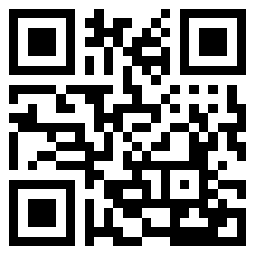
錄音是很多人在用智慧手機的過程中或多或少都會用到的,不過,許多機友們對於iphone錄音怎麼匯出並不是很瞭解。怎樣才能講自己錄好後的檔案匯出呢?今天小編就來和大家分享一下,iPhone錄音如何匯出,趕快收藏起來學習吧。

iphone錄音怎麼匯出
iPhone6錄音在哪裡?
新一代iPhone6無法在iOS8桌面中找到錄音功能,要找到iPhone6錄音功能,有2種方法。一種是可以藉助搜尋“語音備忘錄”找到iPhone6自帶的錄音功能;另外一種方法是,在App Store應用商店搜尋安裝錄音外掛。
由於iPhone6自帶錄音功能,只是很多朋友找不到,因此下面我們主要介紹如何找到iPhone6自帶的錄音功能,具體方法如下。
在iPhone6螢幕桌面空白位置,用手指往下滑動,開啟iPhone6搜尋功能,然後在頂部的搜尋框中,鍵入“語音備忘錄”,之後就可以找到iPhone6的錄音功能了,最後點選開啟即可。

iphone錄音
iphone錄音怎麼匯出?
方法一:
【以iPhone匯出方法分享】
1.開啟iPhone的語音備忘錄,然後點選我們已經儲存的錄音檔名稱,如圖

iphone錄音
2.點選名為“果粉師傅”的錄音名稱後,下方會彈出幾個操作按健,我們點選第一個分享圖示,如圖

錄音
3.接下來會彈出分享按鈕,包括可以使用Airdrop功能與附近的人共享以及可以使用簡訊或郵箱分享出去,如圖

iphone錄音
4.我們選擇適合自己的方式匯出錄音即可,比如這裡用郵件匯出,然後選擇QQ郵箱,之後傳送給需要的郵箱即可。發出去後,就可以在收件箱裡找到這個錄音檔案了,格式為M4a,如圖

iphone錄音
如果用簡訊,只需要選擇通訊錄裡的收件人,傳送即可

iphone錄音怎麼匯出
方法二:
【通過蘋果軟體iTunes匯出】
1.首先將iPhone通過資料線連線電腦

iphone錄音
2.在電腦中開啟iTunes工具,(這裡以mac下的iTunes 匯出方式來簡介,win下也一樣的操作方式)然後再在iTunes裡點選“音樂”選項,然後勾上“同步音樂”和“包括語音備忘錄"之後再點選應用同步 如圖:

音樂
3.接下來我們在此iPhone上會看到一個“音樂”欄,右方的列表中看到錄製的音訊檔案了。如圖:

iphone錄音
4.最後在電腦‘文件-音樂’資料夾下,就可以找到同步到電腦中的錄音檔案了,格式為.M4a格式。蘋果系統下在 音樂-iTunes-iTunesMedia-Voice Memos下,格式同樣為M4a格式。
方法三:
【利用第三方軟體iTools匯出】
這裡以mac下iTools匯出方式來簡介,win下也一樣的操作方式

iphone錄音怎麼匯出
開啟iTools點選“檔案”-“檔案系統”-”Recordings“(錄音)資料夾裡面有.m4a字尾的檔案就是錄音檔案了。錄音檔案的名字是詳細的錄音時間可根據自己的需要 右鍵直接匯出即可。如圖:
注:如果用iTunes同步,語音備忘錄只同步一次,如果下次還想同步相同的錄音,在iPhone中編輯一下再同步,例如,減少1秒。

錄音
今天跟著小編一起理解了關於iPhone6匯出方法,你再也不用糾結iphone錄音怎麼匯出了。看了一遍下來,是不是恍然大悟,原來操作起來這麼簡單,你可以按照自己的喜好來選擇哪一種更適合你哦!希望對大家有所幫助哦!
 紀實攝影師如何選擇生活題材 記錄點滴生活
紀實攝影師如何選擇生活題材 記錄點滴生活  攝影師善用獨到的打光技巧 帶你一起探險水下攝影
攝影師善用獨到的打光技巧 帶你一起探險水下攝影  風光攝影如何傳達意境之美 一花一世界東方美學
風光攝影如何傳達意境之美 一花一世界東方美學  專業攝影師教你拍出好照片 看出好照片
專業攝影師教你拍出好照片 看出好照片  超實用的花卉攝影技巧 助你成為拍花攝影大師
超實用的花卉攝影技巧 助你成為拍花攝影大師  佳能EOS C700配置功能怎麼樣 什麼時候釋出
佳能EOS C700配置功能怎麼樣 什麼時候釋出  手機拍照技巧 隨時隨地拍攝視覺大片
手機拍照技巧 隨時隨地拍攝視覺大片  索尼RX1RII與索尼微單A7SII 掌握未來的暗夜神器
索尼RX1RII與索尼微單A7SII 掌握未來的暗夜神器  據透露蘋果12寸螢幕的MacBook:超薄無風扇設計
據透露蘋果12寸螢幕的MacBook:超薄無風扇設計  微軟Windows10釋出會 8個未解之謎
微軟Windows10釋出會 8個未解之謎  微軟副總裁高調錶示 6月推出Windows Blue預覽版【圖】
微軟副總裁高調錶示 6月推出Windows Blue預覽版【圖】  巨集碁釋出7.9英寸A1平板 超強400小時待機
巨集碁釋出7.9英寸A1平板 超強400小時待機  13.3英寸平板電腦 三星超大螢幕平板曝光
13.3英寸平板電腦 三星超大螢幕平板曝光  10月21日蘋果iPad Air2將釋出 新款平板記憶體達2G
10月21日蘋果iPad Air2將釋出 新款平板記憶體達2G  華碩UX31靜態體驗是賣點 優化配置驚喜多
華碩UX31靜態體驗是賣點 優化配置驚喜多  惠普EliteBook新款筆記本
惠普EliteBook新款筆記本  iPhone7大洩密 確定將搭載雙攝像頭
iPhone7大洩密 確定將搭載雙攝像頭  王者榮耀永久下架的幾個英雄 萌新從未見過
王者榮耀永久下架的幾個英雄 萌新從未見過  OPPO R9 TFPhone閃亮登場 王俊凱手機制定版賞析
OPPO R9 TFPhone閃亮登場 王俊凱手機制定版賞析  華為曝光CES宣傳海報 或推三款新品包括Mate 8
華為曝光CES宣傳海報 或推三款新品包括Mate 8  蘋果iPhone SE美國現場實拍 帶你零距離接觸iPhone SE
蘋果iPhone SE美國現場實拍 帶你零距離接觸iPhone SE  vivo適合男士用的手機是哪款 合適的手機款式能給你帶來什麼
vivo適合男士用的手機是哪款 合適的手機款式能給你帶來什麼  極具誘惑力 華為榮耀V8美出新質感
極具誘惑力 華為榮耀V8美出新質感  雙攝十核旗艦手機 紅米Pro正式釋出
雙攝十核旗艦手機 紅米Pro正式釋出  ChinaJoy十七年曆練,成就數字娛樂產業風向標
ChinaJoy十七年曆練,成就數字娛樂產業風向標  有趣又實用的精品APP推薦 提升生活的質感只差一款APP
有趣又實用的精品APP推薦 提升生活的質感只差一款APP  實用又文藝的手機APP推薦 想要格調滿滿不要錯過
實用又文藝的手機APP推薦 想要格調滿滿不要錯過  為什麼越來越多人選擇愛彼迎 原因竟然是這個
為什麼越來越多人選擇愛彼迎 原因竟然是這個  創意混戰遊戲坦克大作戰輕評測
創意混戰遊戲坦克大作戰輕評測  四款黑科技APP推薦 每一款都打開了新世界的大門
四款黑科技APP推薦 每一款都打開了新世界的大門  《精靈寶可夢 GO》最強小白攻略 你值得擁有
《精靈寶可夢 GO》最強小白攻略 你值得擁有  3款實用技能自我提升app 學渣變學霸
3款實用技能自我提升app 學渣變學霸 




